
时间:2020-07-28 10:50:03 来源:www.win10xitong.com 作者:win10
今天有一位用户说他安装了win10系统以后,在使用中突然遇到了win10系统怎么保存网页的情况,想必我们大家以后也可能会遇到win10系统怎么保存网页的情况,那么这个win10系统怎么保存网页问题该如何才能处理呢?方法肯定是有的,我们在查阅很多资料后,确定这样的步骤可以解决:1、打开你想保存的网页;2、点击浏览器右上角的选项图标,选择保存网页(快捷键Ctrl+S)就完成了。接下去我们就配合图片手把手的教各位win10系统怎么保存网页的详细处理对策。

方法一:针对360极速浏览器
1、打开你想保存的网页;
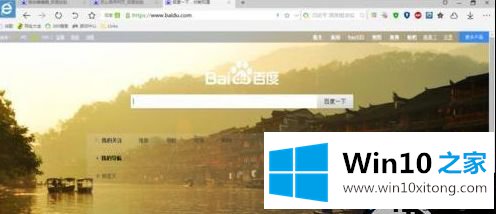
2、点击浏览器右上角的选项图标,选择保存网页(快捷键Ctrl+S);
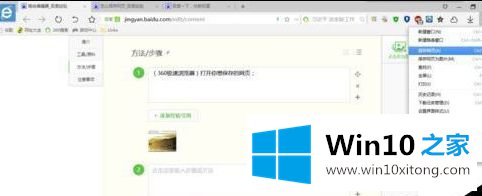
3、然后选择你保存的位置(我选择的是桌面);

4、键入文件名,然后再选择保存类型;有HTML文件和全部文件;
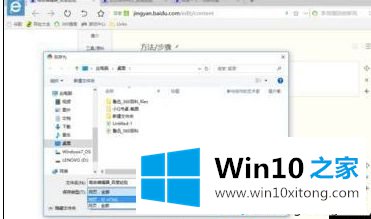
5、最后保存就行了。最后是这个样子滴!

方法二:针对IE浏览器
1、还是打开你要保存的网页。
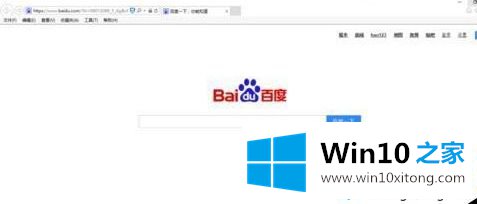
2、按Alt键\(可能按了 Alt键,没有出现菜单栏,那么你需要按下Alt+空格键,勾选菜单栏,出现了菜单栏)。
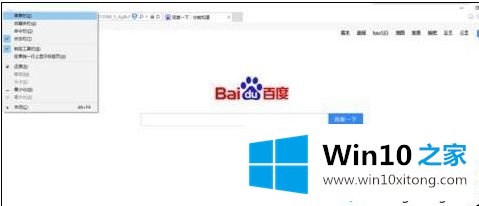
3、出现了菜单栏,选择另存为,出现这样的界面:在这里选择你要保存的格式,点击保存,就好了。
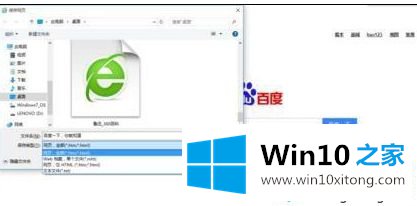
4、快捷键Ctrl+S也可以保存的。
上述是以360极速浏览器和ie浏览器为例子,掌握此方法,我们就能轻松保存自己喜爱的网页了,有需要的用户赶紧试试。
从上面的内容中我们可以看到详细的win10系统怎么保存网页的详细处理对策,如果还不能解决,我们可以用重装系统这个万能方法解决,如果你需要下载系统,可以继续关注本站。